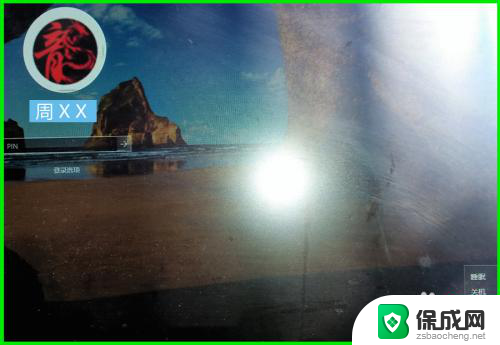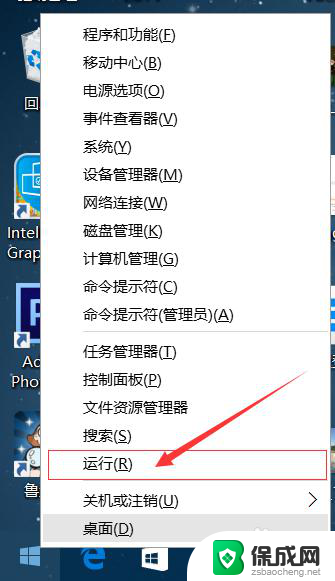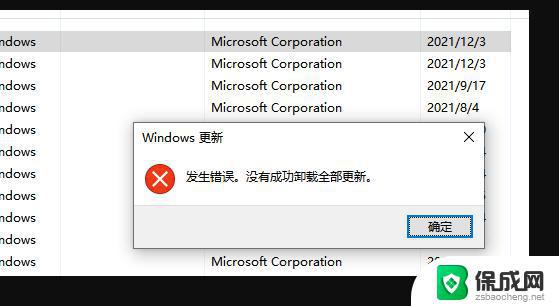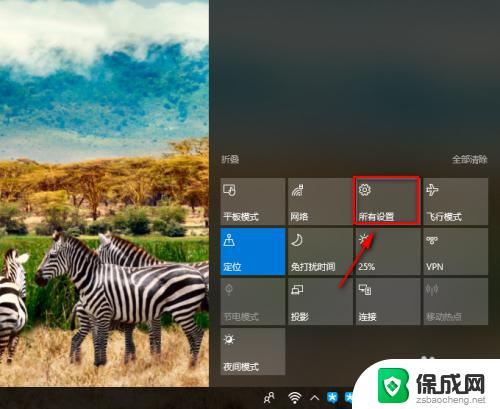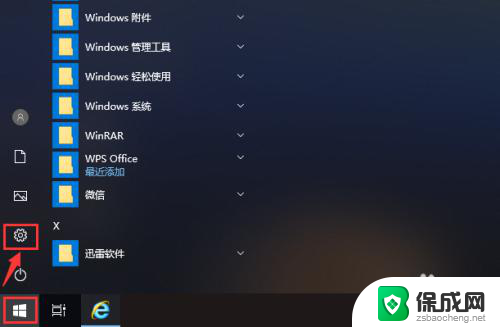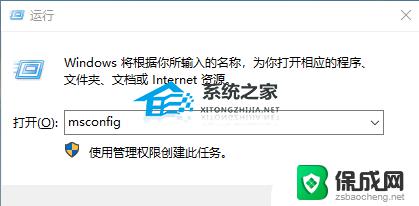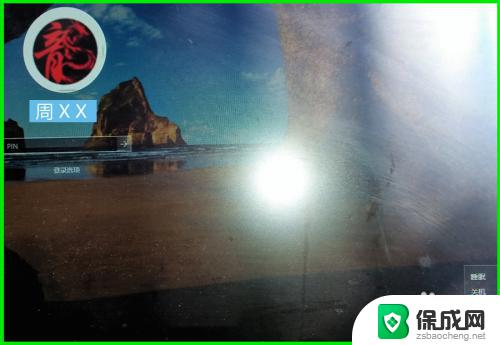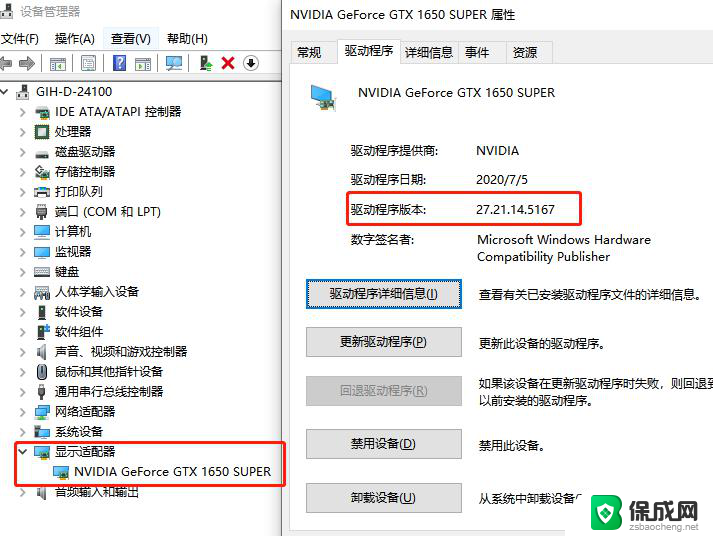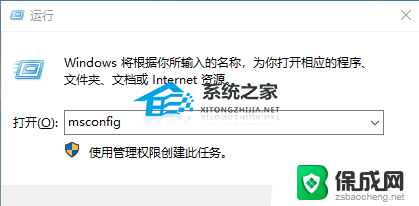win10更新0x8007371b win10更新错误0x8007371b的解决步骤
更新时间:2024-02-16 15:41:41作者:yang
随着科技的不断发展,操作系统的更新成为了我们日常生活中不可避免的一部分,有时候我们在更新Windows 10系统时会遇到一些问题,比如错误代码0x8007371b。这个错误代码通常表示在更新过程中遇到了一些困难。不必担心我们可以采取一些简单的解决步骤来解决这个问题,确保我们的系统可以顺利更新。下面我将为大家介绍一些解决步骤,帮助大家解决Win10更新错误0x8007371b的问题。
win10更新错误0x8007371b怎么办:
1、在任务搜索栏输入“命令提示符”右击选择“以管理员身份运行”。
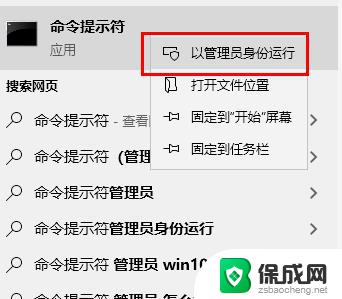
2、在管理员命令提示符窗口中输入 DISM.exe /Online /Cleanup-image /Scanhealth并回车。
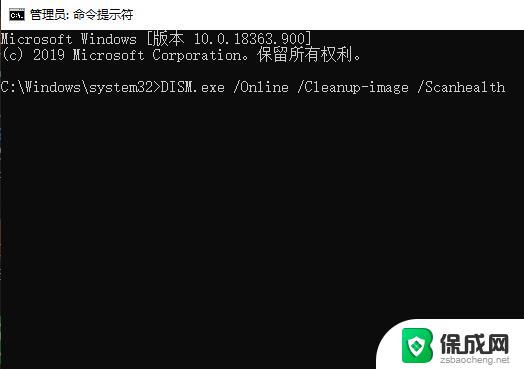
3、随后再输入 DISM.exe /Online /Cleanup-image /Restorehealth回车。
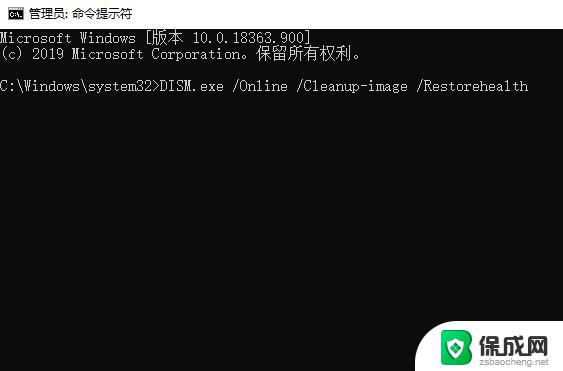
4、等待修复完成,重启“windows update”即可。
以上就是win10更新0x8007371b的全部内容,如果有不清楚的用户,可以按照小编的方法进行操作,希望能对大家有所帮助。